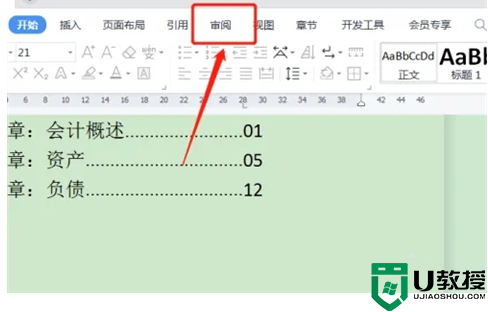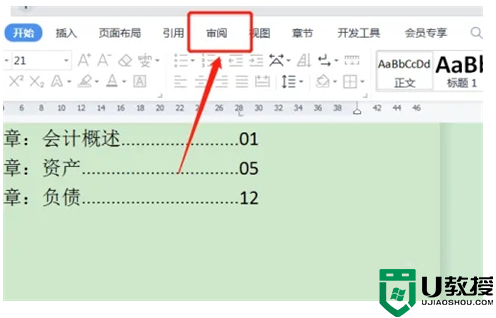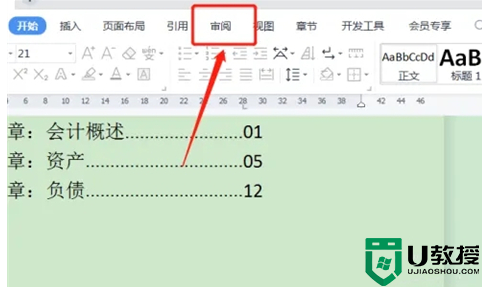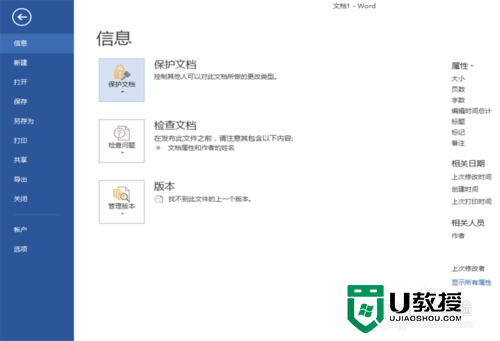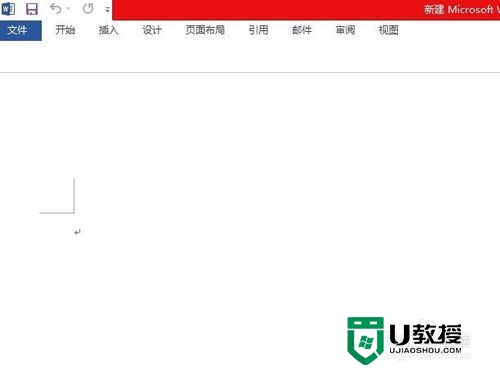方法一、
1.查看文件属性是否为只读,右键点击已读文件,然后点击选择“属性”;
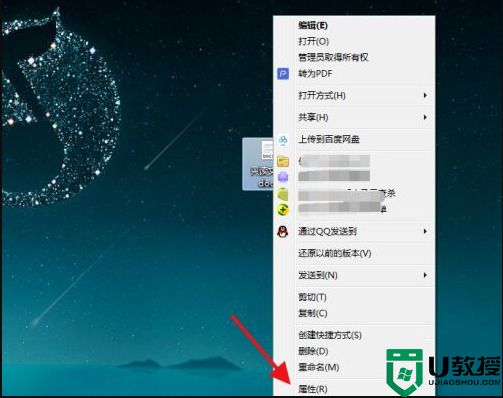
2.接着会出现文件属性界面,查看到“只读”选项是否被勾选上了?将核启其取消勾选。
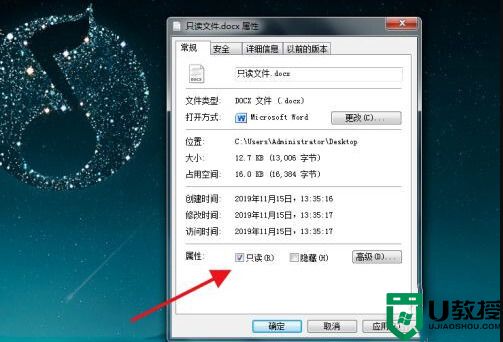
方法二、
1、打开一个只读模式的文档,点击【审阅】,点击【限制编辑】。
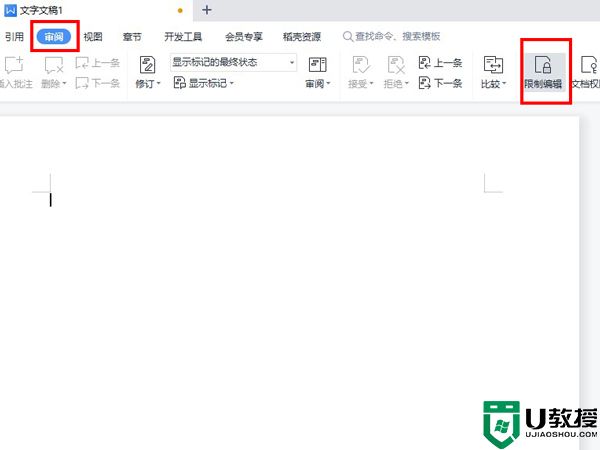
2、点击【停止保护】,输入密码点击确定。
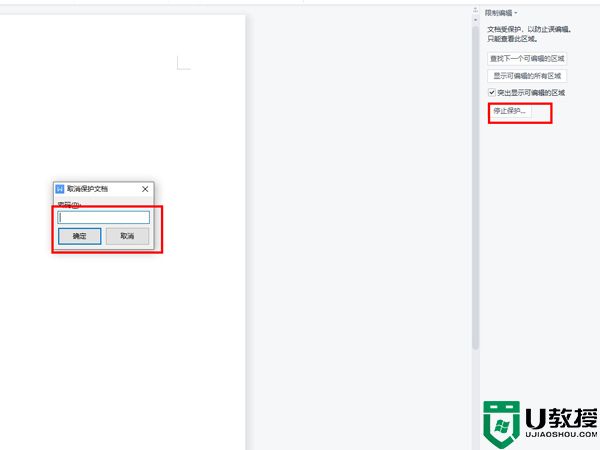
3、取消勾选设置文档的保护方式即可关闭只读。
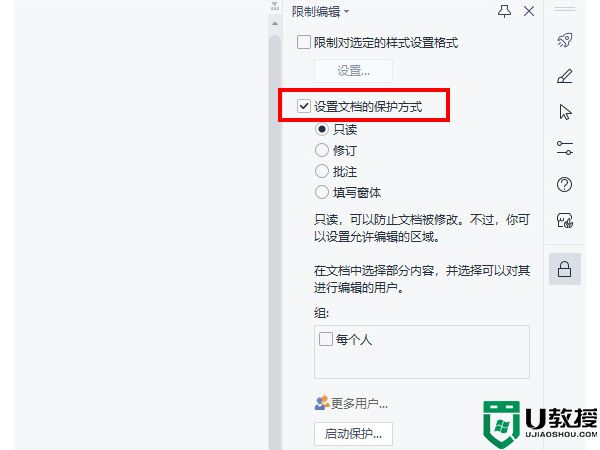
方法三、
1.首先右击文件夹空白处,下图所示。这里的只读是没办法取消,应为会自动恢复到只读。
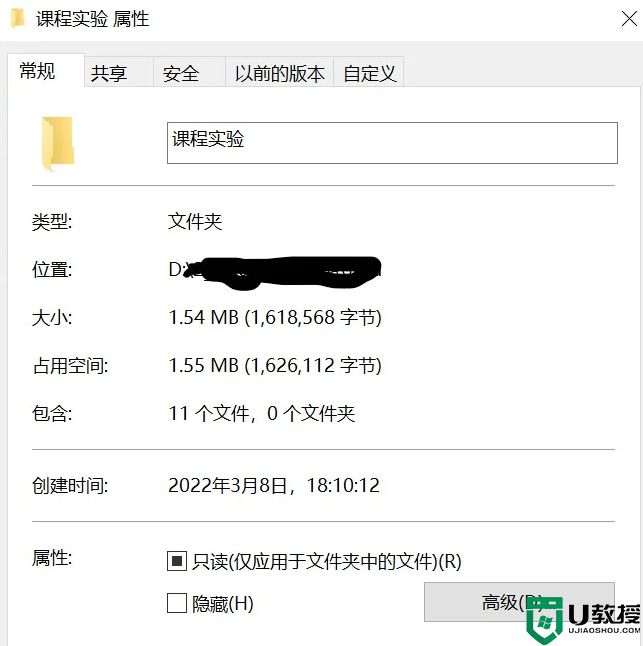
2.点击安全,如图所示。
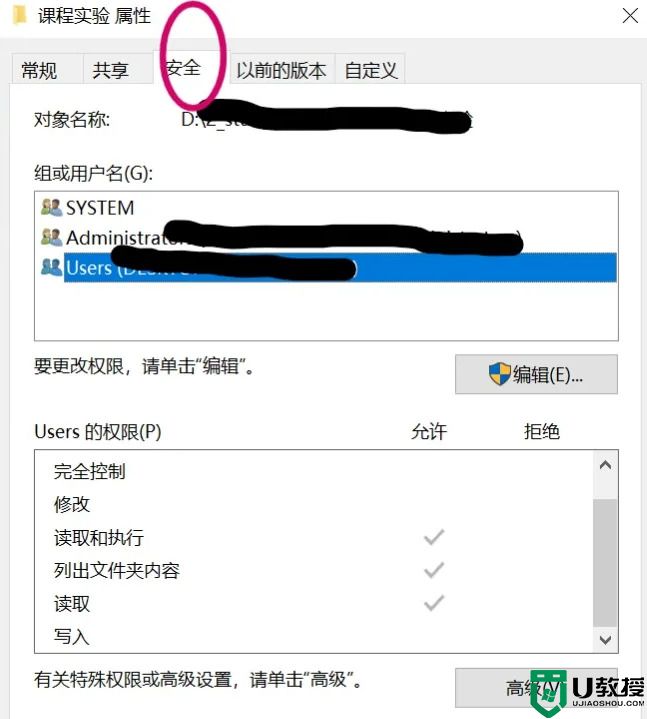
3:点击Users,可以看到Users是没有“写入”权限的。
4:点击高级----点击更改权限。
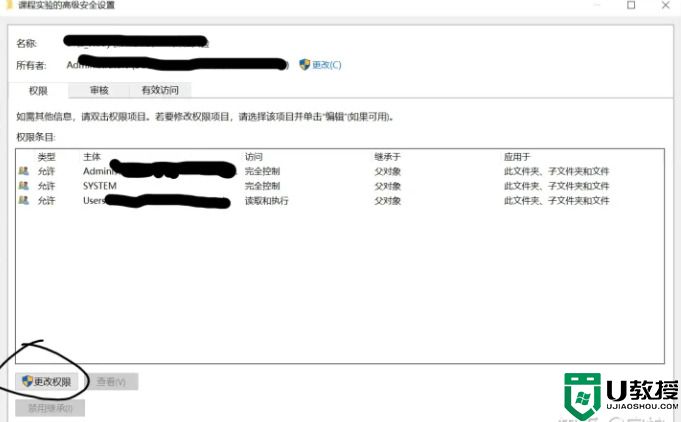
5:选中Users会发现只能查看,不能编辑,所以我们添加一个。点击添加-----点击选择主体---输入Users---点击检查名称----确认。
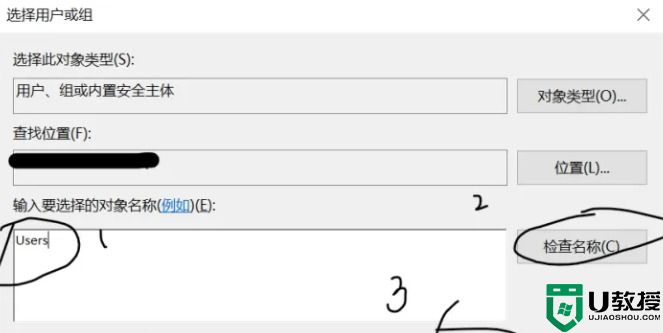
6:勾上“写入"----最大化----确定-----再点确定----再点确定。
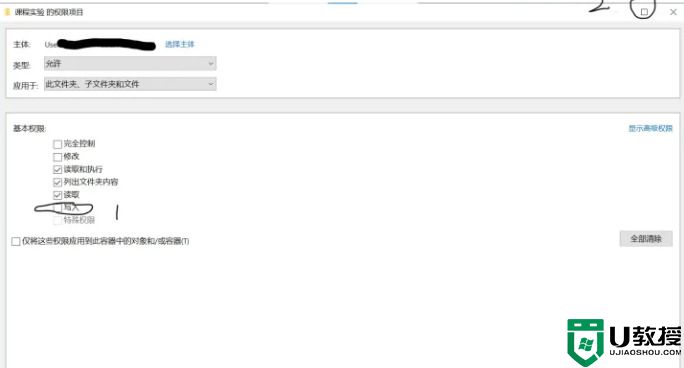
7:刷新一下,再打开文件夹里的word文件。这样就解决了这个问题。
以上就是word只读模式的取消方法介绍了,希望对各位用户们有所帮助。